¿Cómo diagnosticar si mi tarjeta gráfica está dañada?
¿Cómo saber si tu tarjeta gráfica está funcionando correctamente? La tarjeta gráfica es uno de los componentes más importantes en una PC para poder disfrutar de imágenes y vídeos de alta calidad. Sin embargo, como cualquier otro componente, puede presentar fallas y afectar la experiencia del usuario. En este artículo, te explicaremos cómo diagnosticar si tu tarjeta gráfica está dañada.
Primero debes estar atento a algunos síntomas que pueden indicar una falla en la tarjeta gráfica. Puedes notar que la pantalla muestra líneas verticales u horizontales, que hay una distorsión en la imagen, que se presenta un apagón repentino en el monitor o que los colores aparecen de manera incorrecta. Si experimentas alguno de estos problemas, lo más probable es que tu tarjeta gráfica esté defectuosa y necesite ser reparada o reemplazada. En este artículo, también te mostraremos cómo realizar algunas pruebas para asegurarte de que la tarjeta gráfica esté funcionando correctamente.
- Conoce los síntomas y herramientas para detectar una tarjeta gráfica dañada en tu PC
- Cómo identificar Placa madre en corto o Dañada
-
5 SOLUCIONES y CAUSAS Uso de la Tarjeta Gráfica al 100% ? en Windows 10/11
- ¿Qué síntomas indican que la tarjeta gráfica puede estar dañada?
- ¿Cómo realizar una prueba de estrés en la tarjeta gráfica para detectar problemas?
- ¿Cuáles son las principales causas de fallas en la tarjeta gráfica y cómo prevenirlas?
- ¿Qué herramientas y software se recomiendan para diagnosticar problemas en la tarjeta gráfica?
- Palabras Finales
- ¡Comparte con nosotros!
Conoce los síntomas y herramientas para detectar una tarjeta gráfica dañada en tu PC
Introducción
La tarjeta gráfica es uno de los componentes más importantes en un PC ya que se encarga de procesar y generar la imagen en la pantalla. Si esta tarjeta presenta algún problema, puede generar una serie de síntomas que pueden afectar el rendimiento del equipo. En este artículo se presentarán algunas herramientas y síntomas para detectar una tarjeta gráfica dañada.
Síntomas de una tarjeta gráfica dañada
El rendimiento de la tarjeta gráfica puede verse afectado por diferentes problemas, como errores de software, sobrecalentamiento o fallas en el hardware. A continuación, se detallan algunos de los síntomas que pueden indicar que la tarjeta gráfica está dañada:
- Pantalla en negro: si al encender el equipo, la pantalla se queda en negro, es posible que la tarjeta gráfica esté dañada. Es importante verificar que el cable de conexión entre la tarjeta y la pantalla esté correctamente conectado.
- Imagen distorsionada: si la imagen en la pantalla presenta líneas, puntos o colores extraños, es posible que la tarjeta gráfica tenga algún problema.
- Bajo rendimiento: si el rendimiento del equipo ha disminuido notablemente, puede ser un indicio de que la tarjeta gráfica está dañada.
- Pantalla azul: si el equipo muestra una pantalla azul con un mensaje de error relacionado con la tarjeta gráfica, es probable que haya algún problema con este componente.
- Artifacts en la imagen: si la imagen en la pantalla presenta elementos extraños o distorsiones que no deberían estar allí, es posible que la tarjeta gráfica esté dañada.
Herramientas para detectar una tarjeta gráfica dañada
Existen diferentes herramientas que pueden ayudar a detectar problemas en la tarjeta gráfica. Algunas de ellas son:
- GPU-Z: es una herramienta gratuita que permite conocer información detallada sobre la tarjeta gráfica, como su modelo, velocidad de reloj, temperatura, entre otros datos. También muestra información sobre el rendimiento de la tarjeta, lo que puede ser útil para detectar problemas.
- Furmark: es una aplicación que somete a la tarjeta gráfica a una carga extrema para evaluar su estabilidad y rendimiento. Si la tarjeta falla durante esta prueba, es probable que tenga algún problema.
- MSI Afterburner: es una herramienta que permite ajustar la configuración de la tarjeta gráfica, como la velocidad de reloj, voltaje y ventiladores. También muestra información detallada sobre el rendimiento de la tarjeta, lo que puede ser útil para detectar problemas.
- MemtestG80: es una herramienta que permite evaluar la memoria de la tarjeta gráfica. Si esta memoria presenta algún problema, es posible que la tarjeta no funcione correctamente.
Conclusión
En conclusión, la tarjeta gráfica es uno de los componentes más importantes en un PC y su mal funcionamiento puede afectar el rendimiento del equipo. Por esta razón, es importante conocer los síntomas y herramientas para detectar una tarjeta gráfica dañada. Si se presenta alguno de los síntomas mencionados anteriormente, es recomendable utilizar alguna de las herramientas mencionadas para evaluar la tarjeta y, en caso de ser necesario, reemplazarla por una nueva.
Mira También Cómo Saber Cuánta Memoria Tiene Tu Tarjeta Gráfica.
Cómo Saber Cuánta Memoria Tiene Tu Tarjeta Gráfica.Cómo identificar Placa madre en corto o Dañada
5 SOLUCIONES y CAUSAS Uso de la Tarjeta Gráfica al 100% ? en Windows 10/11
¿Qué síntomas indican que la tarjeta gráfica puede estar dañada?
Los síntomas que pueden indicar que la tarjeta gráfica está dañada son:
- Pantalla en negro o congelada: Si al encender el ordenador la pantalla no muestra imagen o se queda congelada, puede ser un indicio de que la tarjeta gráfica está fallando.
- Colores extraños o distorsionados: Si la imagen que se muestra en pantalla tiene colores extraños o está distorsionada, puede ser un problema de la tarjeta gráfica.
- Líneas horizontales o verticales: Si aparecen líneas horizontales o verticales en la pantalla, puede ser un síntoma de que la tarjeta gráfica está dañada.
- Artifacts o imágenes fantasma: Si aparecen imágenes fantasma o artifacts en la pantalla, es probable que la tarjeta gráfica esté dañada.
- Problemas al ejecutar juegos o aplicaciones: Si al ejecutar juegos o aplicaciones que requieren una buena tarjeta gráfica, el rendimiento es bajo o se producen errores, puede ser un indicio de un problema en la tarjeta.
 Maximiza el Rendimiento de Tu Tarjeta Gráfica: Conoce los Trucos para Mejorar Su Desempeño.
Maximiza el Rendimiento de Tu Tarjeta Gráfica: Conoce los Trucos para Mejorar Su Desempeño.- Sobrecalentamiento: Si la tarjeta gráfica se sobrecalienta, puede provocar problemas en su funcionamiento y acelerar su deterioro. Es importante mantener una correcta ventilación del equipo.
En caso de experimentar alguno de estos síntomas, es recomendable llevar a cabo un diagnóstico y reparación de la tarjeta gráfica por parte de un técnico especializado en mantenimiento de PC.
¿Cómo realizar una prueba de estrés en la tarjeta gráfica para detectar problemas?
Para realizar una prueba de estrés en la tarjeta gráfica y detectar posibles problemas, existen varias herramientas disponibles. Una de las más utilizadas es FurMark, que se puede descargar de forma gratuita en Internet. Para usar esta herramienta, sigue los siguientes pasos:
- Descarga e instala FurMark en tu computadora.
- Ejecuta el programa y selecciona la resolución deseada para la prueba de estrés.
- Haz clic en "Go" para iniciar la prueba.
- Observa cuidadosamente la pantalla durante la prueba. Si notas algún tipo de distorsión, artefactos o fallos en la imagen, es posible que tu tarjeta gráfica tenga problemas.
Otra herramienta útil es MSI Kombustor, que también se puede descargar de forma gratuita en Internet. Este programa es similar a FurMark y permite realizar pruebas de estrés en la tarjeta gráfica de tu PC. Además, también puedes utilizar programas como 3DMark o Unigine Heaven Benchmark para realizar pruebas de rendimiento y estabilidad en la tarjeta gráfica.
Es importante tener en cuenta que las pruebas de estrés pueden sobrecalentar la tarjeta gráfica, por lo que se recomienda no realizarlas durante largos períodos de tiempo. Si tienes alguna duda o no te sientes seguro realizando estas pruebas, es recomendable solicitar asistencia de un técnico especializado en mantenimiento de PC.
¿Cuáles son las principales causas de fallas en la tarjeta gráfica y cómo prevenirlas?
Las principales causas de fallas en la tarjeta gráfica pueden ser varias, entre ellas:
Mira También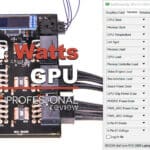 Cuántos Watts Consume Tu Tarjeta Gráfica.
Cuántos Watts Consume Tu Tarjeta Gráfica.1. Temperatura: El sobrecalentamiento es una de las principales causas de fallas en la tarjeta gráfica. Cuando la temperatura es muy alta, los componentes se pueden dañar y producir errores en la imagen.
2. Polvo: La acumulación de polvo puede obstruir los ventiladores y reducir el flujo de aire, lo que aumenta la temperatura y produce fallas en la tarjeta gráfica.
3. Mal uso: Si la tarjeta gráfica es sometida a un uso excesivo o se manipula de manera inadecuada, puede sufrir daños físicos que afecten su funcionamiento.
Para prevenir estas fallas, es importante llevar a cabo un mantenimiento preventivo de forma regular. Algunas recomendaciones son:
- Limpiar el interior del equipo periódicamente para evitar la acumulación de polvo.
- Verificar que los ventiladores estén funcionando correctamente y no estén obstruidos.
- Evitar sobrecargar la tarjeta gráfica con programas o juegos que requieran más rendimiento del que puede ofrecer.
- No manipular la tarjeta gráfica mientras el equipo está encendido o conectado a la corriente eléctrica.
En conclusión, para prevenir las fallas en la tarjeta gráfica es necesario realizar un mantenimiento preventivo adecuado y seguir las recomendaciones de uso del fabricante. De esta forma, se puede prolongar la vida útil de la tarjeta y mantener un buen rendimiento de la misma.
Mira También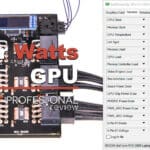 Cuántos Watts Consume Tu Tarjeta Gráfica.
Cuántos Watts Consume Tu Tarjeta Gráfica.¿Qué herramientas y software se recomiendan para diagnosticar problemas en la tarjeta gráfica?
Para diagnosticar problemas en la tarjeta gráfica, se recomiendan varias herramientas y software especializados.
1. Herramientas físicas: Para empezar, es importante contar con herramientas físicas como destornilladores, pinzas y cepillos antiestáticos para poder manipular la tarjeta gráfica sin dañarla y evitar descargas eléctricas que puedan afectar su funcionamiento.
2. Software de diagnóstico: Existen varios programas de diagnóstico que pueden ayudar a identificar problemas en la tarjeta gráfica, como por ejemplo el popular programa FurMark, que realiza pruebas de estrés para evaluar el rendimiento de la tarjeta, o el GPU-Z, que proporciona información detallada sobre el hardware y los controladores instalados en el sistema.
3. Controladores actualizados: Es importante asegurarse de tener los controladores más recientes instalados en la tarjeta gráfica, ya que esto puede solucionar muchos problemas de rendimiento y compatibilidad. Los fabricantes de tarjetas gráficas suelen ofrecer descargas gratuitas de controladores en sus sitios web.
4. Limpieza periódica: La limpieza regular de la tarjeta gráfica también puede ayudar a prevenir problemas de sobrecalentamiento y mejorar su rendimiento. Se recomienda usar aire comprimido para limpiar los ventiladores y disipadores de calor, así como cepillos suaves para eliminar el polvo acumulado.
En resumen, para diagnosticar problemas en la tarjeta gráfica se recomienda contar con herramientas físicas como destornilladores y cepillos antiestáticos, utilizar programas de diagnóstico especializados como FurMark o GPU-Z, asegurarse de tener los controladores actualizados y realizar limpiezas periódicas para mantener la tarjeta en buen estado.
Mira También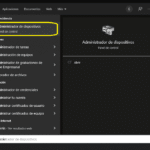 Cómo Reiniciar la Tarjeta Gráfica en Windows 10
Cómo Reiniciar la Tarjeta Gráfica en Windows 10Palabras Finales
En conclusión, el mantenimiento de la tarjeta gráfica es esencial para mantener un rendimiento óptimo en tu PC. Es importante diagnosticar cualquier problema que pueda surgir con la tarjeta gráfica lo antes posible para evitar daños mayores. A través de la realización de pruebas y la observación cuidadosa del comportamiento de tu PC, podrás detectar cualquier falla en la tarjeta gráfica y tomar las medidas necesarias para solucionarlo.
Recuerda que, en caso de que no te sientas seguro realizando el diagnóstico o la reparación por ti mismo, siempre puedes buscar la ayuda de un profesional en el campo.
En resumen:
- La tarjeta gráfica es un componente vital del sistema de tu PC
- Es importante realizar pruebas regulares para detectar problemas
- El mantenimiento preventivo es clave para prolongar la vida útil de tu tarjeta gráfica
¡Comparte con nosotros!
Esperamos que este artículo haya sido útil para ti y te haya brindado información valiosa sobre el mantenimiento de la tarjeta gráfica de tu PC. Si tienes algún comentario o sugerencia, por favor déjanos saber en la sección de comentarios a continuación. Además, si te ha gustado este contenido, ¡no dudes en compartirlo en tus redes sociales y ayudarnos a llegar a más personas interesadas en este tema! Y si necesitas ayuda específica o tienes alguna pregunta, no dudes en ponerte en contacto con el administrador de este blog. ¡Estamos aquí para ayudarte!
Mira También Cuál Tarjeta Gráfica Es Compatible con Tu PC
Cuál Tarjeta Gráfica Es Compatible con Tu PCSi quieres conocer otros artículos parecidos a ¿Cómo diagnosticar si mi tarjeta gráfica está dañada? puedes visitar la categoría Tarjeta de video.
Deja una respuesta

¡Más Contenido!